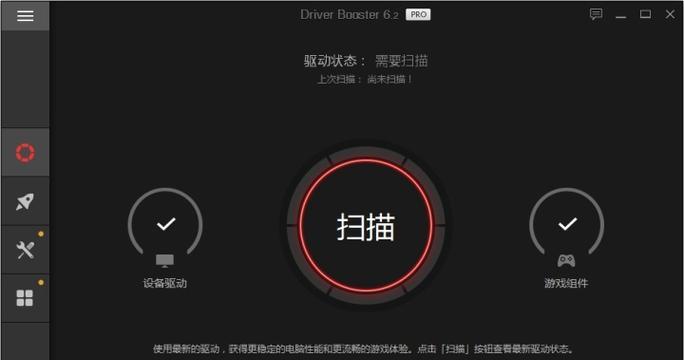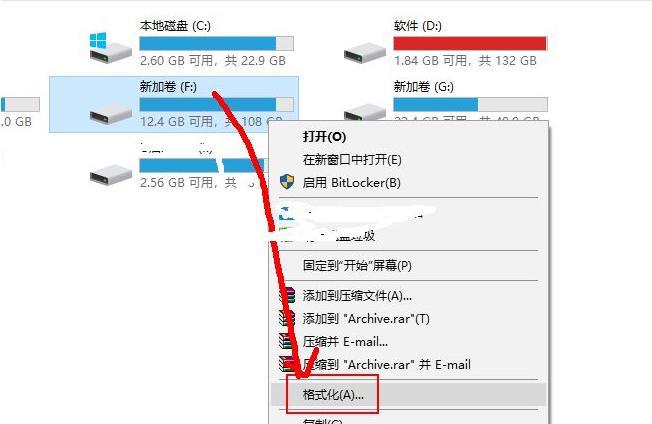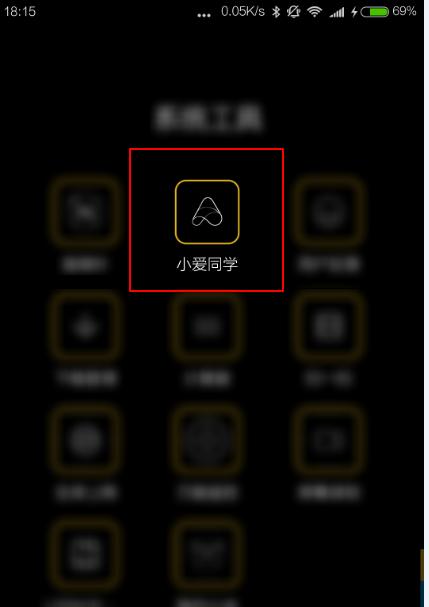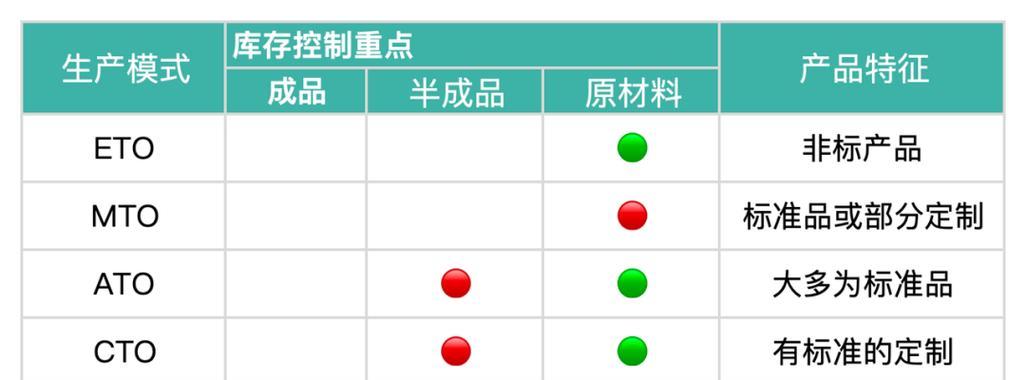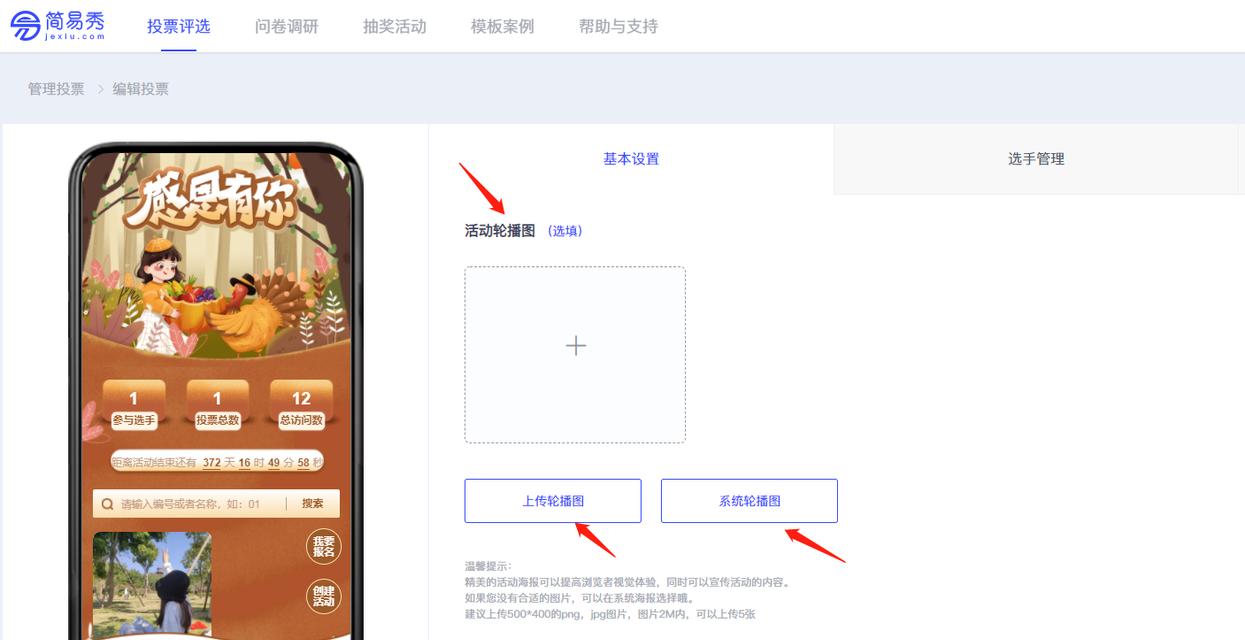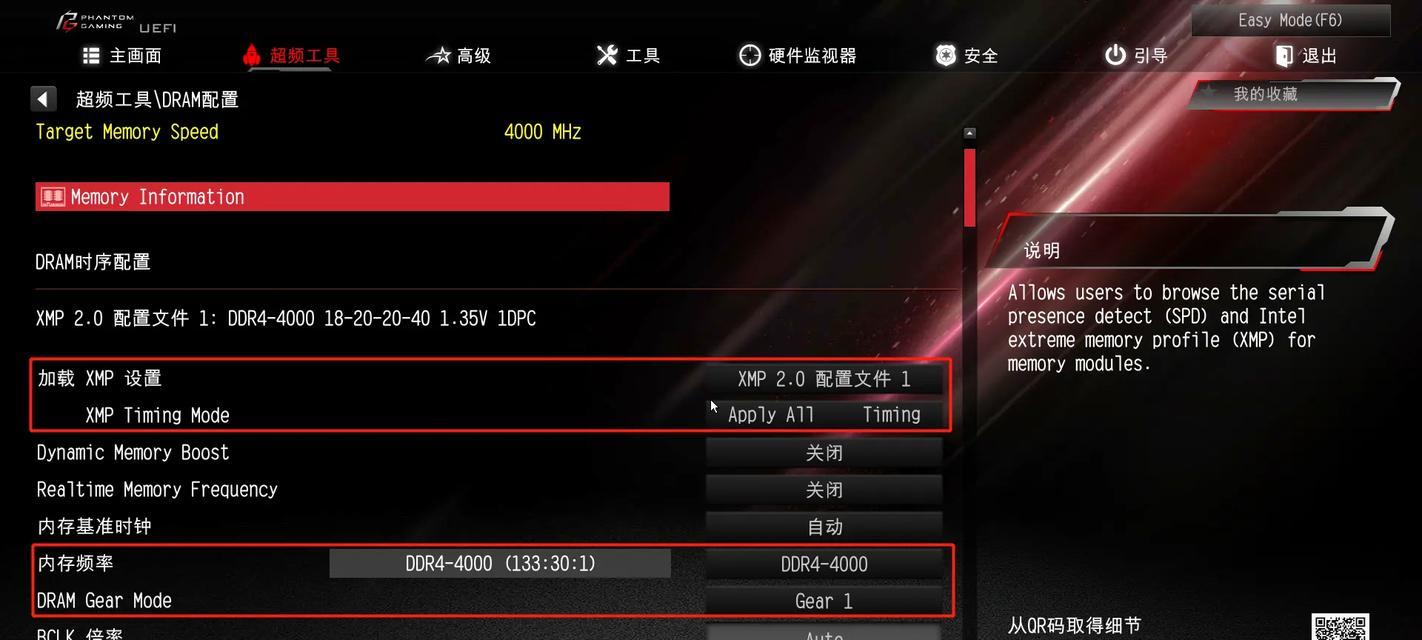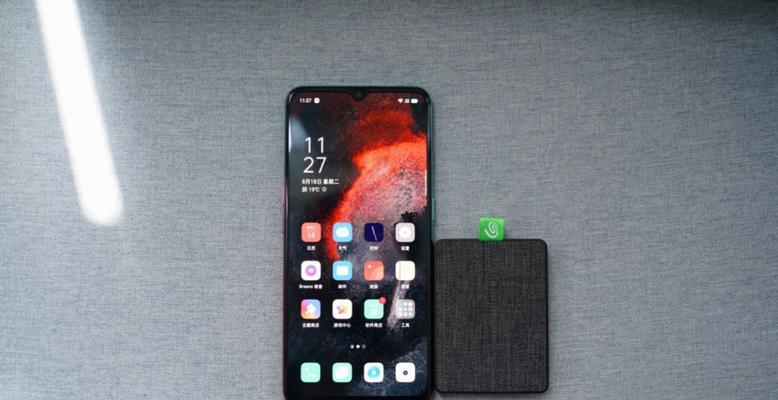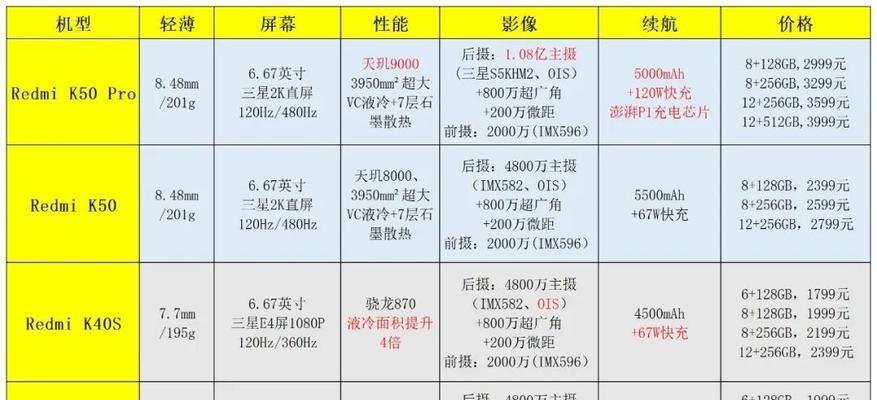华硕主板如何启用VT虚拟化功能?遇到问题怎么办?
随着虚拟化技术的发展,越来越多的用户开始使用虚拟机来满足不同的需求。华硕主板作为一款知名品牌,其功能强大且稳定,成为许多用户的首选。本文将详细介绍如何在华硕主板上启用VT虚拟化功能,帮助用户顺利运行虚拟机,实现更多的应用和功能。
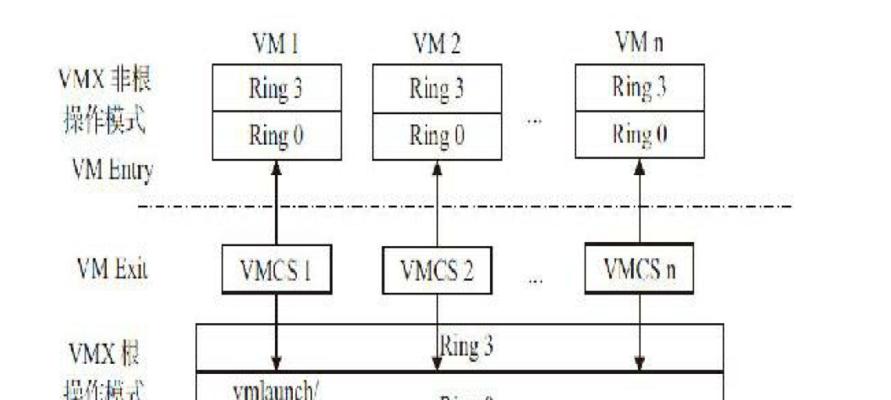
了解VT虚拟化技术的概念与作用
VT虚拟化(VirtualizationTechnology)是英特尔提出并推广的一种硬件虚拟化技术,它可以提高虚拟机的性能和效率,并且使得虚拟机可以直接访问硬件资源。启用VT虚拟化可以帮助用户更好地使用虚拟机,并在虚拟化环境下运行各种操作系统和应用程序。
确认主板支持VT虚拟化功能
您需要确认您的华硕主板是否支持VT虚拟化功能。一般来说,大部分近几年生产的华硕主板都支持VT虚拟化。您可以在华硕官网上查找您的主板型号,并查看其技术规格或手册,确认是否支持VT虚拟化功能。

进入BIOS设置界面
启用VT虚拟化需要进入主板的BIOS设置界面进行相关配置。在开机过程中,按下主板厂商指定的按键(一般是DEL键或F2键)来进入BIOS设置界面。
寻找虚拟化选项
在BIOS设置界面中,使用方向键选择“Advanced”(高级)选项,并进入该选项。
寻找CPU配置
在“Advanced”选项中,使用方向键找到“CPUConfiguration”(CPU配置)或类似的选项,并进入该选项。
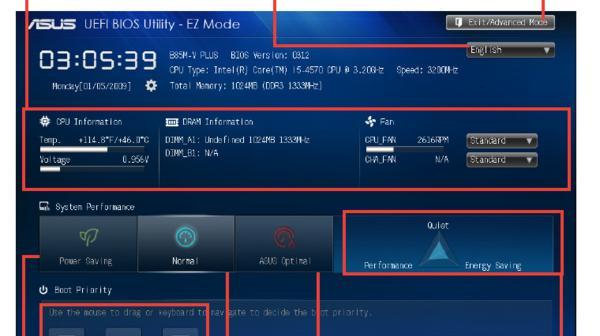
启用VT虚拟化
在“CPUConfiguration”选项中,使用方向键找到“IntelVirtualizationTechnology”(英特尔虚拟化技术)或类似的选项,并将其状态设置为“Enabled”(已启用)。
保存设置并退出BIOS
完成VT虚拟化的启用后,按下指定的按键(一般是F10键)保存设置并退出BIOS界面。
重新启动计算机
重新启动计算机以使VT虚拟化设置生效。
确认VT虚拟化是否启用成功
重新启动计算机后,您可以在操作系统中使用专门的软件来检测VT虚拟化是否已成功启用。常见的软件包括IntelProcessorIdentificationUtility和CPU-Z等。
使用虚拟机软件
启用VT虚拟化后,您可以安装和运行各种虚拟机软件,如VMwareWorkstation、VirtualBox等。这些软件可以帮助您创建和管理虚拟机,实现多个操作系统的同时运行。
注意事项
在使用虚拟化技术时,需要注意以下几点:
1.确保您的计算机具备足够的硬件资源,如CPU、内存和硬盘空间等。
2.在使用虚拟机时,注意安装更新的操作系统和相关补丁,以提高虚拟机的安全性和稳定性。
3.配置虚拟机时,可以根据实际需求设置合理的硬件资源分配和网络配置。
优化虚拟化性能
如果您需要进一步提升虚拟机的性能,可以进行以下优化:
1.在宿主机上关闭不必要的后台程序和服务,以释放更多的系统资源。
2.为虚拟机分配足够的内存和处理器核心数。
3.合理规划虚拟机的磁盘空间,使用固态硬盘可以提高虚拟机的读写速度。
虚拟化技术的应用
启用VT虚拟化后,您可以在虚拟机中运行不同的操作系统,如Windows、Linux等,并可以在同一台计算机上同时运行多个操作系统。这对于开发人员、测试人员以及需要运行不同操作系统环境的用户来说非常有用。
通过本文的介绍,您了解了如何在华硕主板上启用VT虚拟化功能。启用VT虚拟化可以提高虚拟机的性能和效率,帮助用户更好地运行虚拟机并实现多样化的应用和功能。希望本文对您有所帮助,并能顺利开启VT虚拟化功能。祝您使用愉快!
参考资料
1.Intel?VirtualizationTechnology(VT-x)-BIOSConfigurationGuide.(https://www.intel.com/content/www/us/en/support/articles/000005486/processors.html)
2.HowtoenableIntelVirtualizationTechnology(VT-x)inBIOS?(https://www.asus.com/support/FAQ/1038248/)
版权声明:本文内容由互联网用户自发贡献,该文观点仅代表作者本人。本站仅提供信息存储空间服务,不拥有所有权,不承担相关法律责任。如发现本站有涉嫌抄袭侵权/违法违规的内容, 请发送邮件至 3561739510@qq.com 举报,一经查实,本站将立刻删除。
- 站长推荐
- 热门tag
- 标签列表
- 友情链接